ActiveX控件
制作ActiveX控件
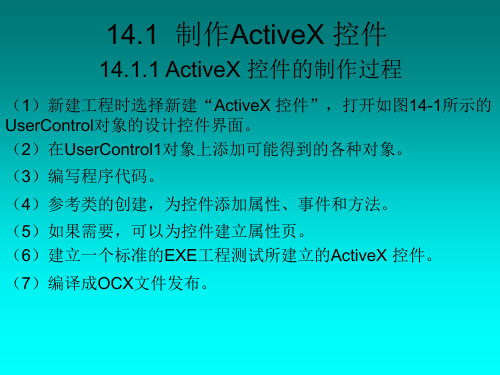
当焦点进入控件时,发生该事件
当焦点离开控件时,发生该事件
2.设计ActiveX 控件界面 按图14-2设计界面,即添加四个控件:驱动器列表框Drive1、目录 列表框Dir1、文件列表框File1和图片框Picture1,将UserControl1 对象的Name属性设置为ACDSee,以后在其他窗体上添加该控件 时,控件的默认名称将以ACDSee开头。如需要可以为 UserControl1对象的ToolboxBitmap属性任意指定一个图形文件。
图14-6 ActiveX 控件的属性
采用类似的方法可以将UserControl对象子控件Dir1的Path属性和子 控件File1的FileName属性显露出来。参见图14-6(已将Path的默认 值设置为“c:\效果图”)。
7.保存属性值
在UserControl对象中有三个与属性访问密切相关的事件:InitProperties事件、 ReadProperties事件和WriteProperties事件。 属性保存在称为“属性包”、类型为PropertyBag的对象中,可以通过调用“属性包”的 WriteProperties方法和ReadProperties方法来保存和读取属性值。 如读取Drive、Path、FileName属性的过程代码为:
图14-3设置启动窗体 图14-4 ACDSee控件图标 图14-5 布满斜线的测试窗体
5.为控件添加事件 对使用ActiveX 控件的用户来说,其中的UserControl1对象和该对 象上的子控件的事件、属性是不可见的,而ActiveX 控件的事件和 属性对用户是可见的。VB自动为ActiveX 控件提供了GotFocus、 LostFocus、DragDrop、DragOver和Validate事件。另外,ActiveX 控件的设计者可以为ActiveX 控件自定义事件。以为ACDSee控件 设计一个PictureDblClick事件为例(该事件在双击ACDSee对象上 的图片框时发生),说明自定义事件的过程。
ActiveX控件安装指南
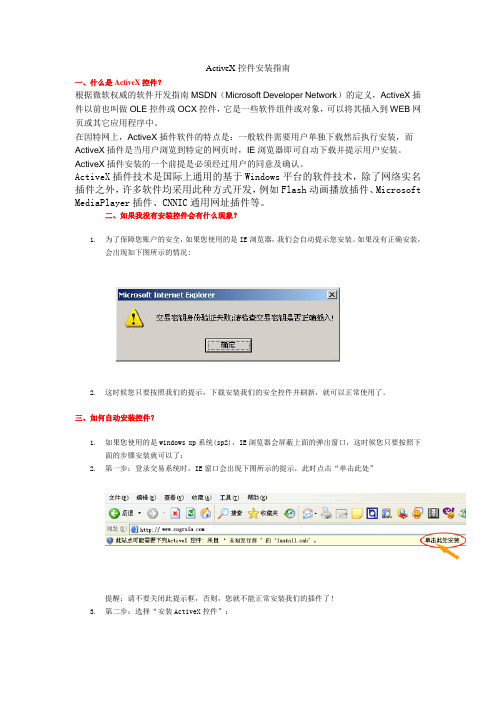
ActiveX控件安装指南一、什么是ActiveX控件?根据微软权威的软件开发指南MSDN(Microsoft Developer Network)的定义,ActiveX插件以前也叫做OLE控件或OCX控件,它是一些软件组件或对象,可以将其插入到WEB网页或其它应用程序中。
在因特网上,ActiveX插件软件的特点是:一般软件需要用户单独下载然后执行安装,而ActiveX插件是当用户浏览到特定的网页时,IE浏览器即可自动下载并提示用户安装。
ActiveX插件安装的一个前提是必须经过用户的同意及确认。
ActiveX插件技术是国际上通用的基于Windows平台的软件技术,除了网络实名插件之外,许多软件均采用此种方式开发,例如Flash动画播放插件、Microsoft MediaPlayer插件、CNNIC通用网址插件等。
二、如果我没有安装控件会有什么现象?1.为了保障您账户的安全,如果您使用的是IE浏览器,我们会自动提示您安装。
如果没有正确安装,会出现如下图所示的情况:2.这时候您只要按照我们的提示,下载安装我们的安全控件并刷新,就可以正常使用了。
三、如何自动安装控件?1.如果您使用的是windows xp系统(sp2),IE浏览器会屏蔽上面的弹出窗口,这时候您只要按照下面的步骤安装就可以了:2.第一步:登录交易系统时,IE窗口会出现下图所示的提示,此时点击“单击此处”提醒:请不要关闭此提示框,否则,您就不能正常安装我们的插件了!3.第二步:选择“安装ActiveX控件”:提醒:选择并点击“安装ActiveX控件”,我们保证选择此控件对您的计算机没有任何风险!4.第三步:弹出如下图所示安全警告窗口,选择“安装”如果您的网络忙,安装可能会花几分钟时间,请稍等片刻!完成后您就可以登录交易系统了。
四、如何手动安装控件?1.您也可以点下载软件包进行控件安装:(注:点此下载WINRAR)2.第一步:鼠标右键点击软件包进行解压。
什么是ActiveX插件?
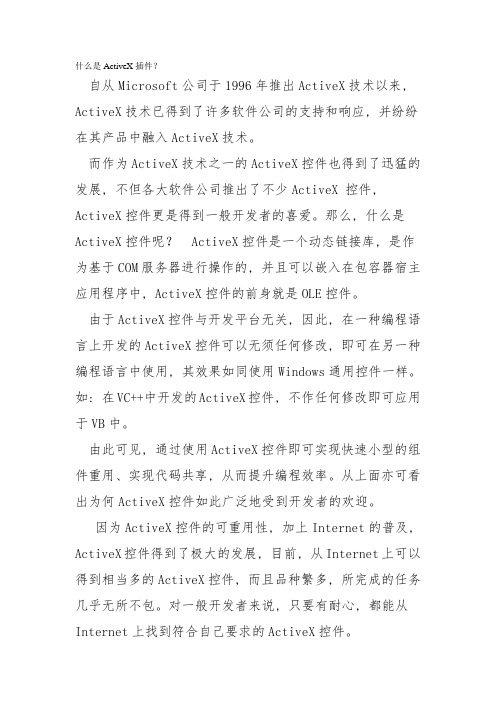
什么是ActiveX插件?自从Microsoft公司于1996年推出ActiveX技术以来, ActiveX技术已得到了许多软件公司的支持和响应, 并纷纷在其产品中融入ActiveX技术。
而作为ActiveX技术之一的ActiveX控件也得到了迅猛的发展, 不但各大软件公司推出了不少ActiveX 控件, ActiveX控件更是得到一般开发者的喜爱。
那么, 什么是ActiveX控件呢? ActiveX控件是一个动态链接库, 是作为基于COM服务器进行操作的, 并且可以嵌入在包容器宿主应用程序中, ActiveX控件的前身就是OLE控件。
由于ActiveX控件与开发平台无关, 因此, 在一种编程语言上开发的ActiveX控件可以无须任何修改, 即可在另一种编程语言中使用, 其效果如同使用Windows通用控件一样。
如: 在VC++中开发的ActiveX控件, 不作任何修改即可应用于VB中。
由此可见, 通过使用ActiveX控件即可实现快速小型的组件重用、实现代码共享, 从而提升编程效率。
从上面亦可看出为何ActiveX控件如此广泛地受到开发者的欢迎。
因为ActiveX控件的可重用性, 加上Internet的普及, ActiveX控件得到了极大的发展, 目前, 从Internet上可以得到相当多的ActiveX控件, 而且品种繁多, 所完成的任务几乎无所不包。
对一般开发者来说, 只要有耐心, 都能从Internet上找到符合自己要求的ActiveX控件。
从Internet下载的ActiveX控件,或从其他途径得到的ActiveX控件,用户应该怎样做才能正确使用ActiveX控件或将其应用于自己的程序中呢?一般来说,一个外来ActiveX控件要在Windows中被正确使用,首先必必需将控件文件〔*.OCX〕复制到硬盘中,然后将其在Windows中注册,未在Windows中注册过的ActiveX控件是不能使用的。
什么是Activex控件
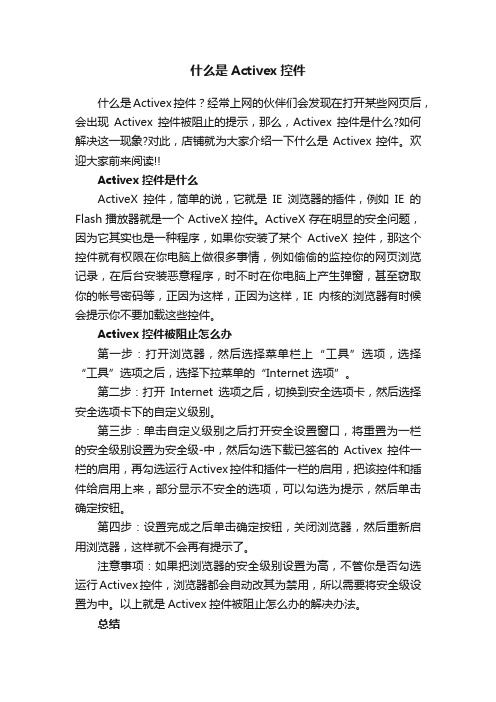
什么是Activex控件什么是Activex控件?经常上网的伙伴们会发现在打开某些网页后,会出现Activex控件被阻止的提示,那么,Activex控件是什么?如何解决这一现象?对此,店铺就为大家介绍一下什么是Activex控件。
欢迎大家前来阅读!!Activex控件是什么ActiveX控件,简单的说,它就是IE浏览器的插件,例如IE的Flash播放器就是一个ActiveX控件。
ActiveX存在明显的安全问题,因为它其实也是一种程序,如果你安装了某个ActiveX控件,那这个控件就有权限在你电脑上做很多事情,例如偷偷的监控你的网页浏览记录,在后台安装恶意程序,时不时在你电脑上产生弹窗,甚至窃取你的帐号密码等,正因为这样,正因为这样,IE内核的浏览器有时候会提示你不要加载这些控件。
Activex控件被阻止怎么办第一步:打开浏览器,然后选择菜单栏上“工具”选项,选择“工具”选项之后,选择下拉菜单的“Internet选项”。
第二步:打开Internet选项之后,切换到安全选项卡,然后选择安全选项卡下的自定义级别。
第三步:单击自定义级别之后打开安全设置窗口,将重置为一栏的安全级别设置为安全级-中,然后勾选下载已签名的Activex控件一栏的启用,再勾选运行Activex控件和插件一栏的启用,把该控件和插件给启用上来,部分显示不安全的选项,可以勾选为提示,然后单击确定按钮。
第四步:设置完成之后单击确定按钮,关闭浏览器,然后重新启用浏览器,这样就不会再有提示了。
注意事项:如果把浏览器的安全级别设置为高,不管你是否勾选运行Activex控件,浏览器都会自动改其为禁用,所以需要将安全级设置为中。
以上就是Activex控件被阻止怎么办的解决办法。
总结以上就是店铺为大家带来的Activex控件被阻止现象的解决方法,希望可以帮助到大家。
什么是Activex控件将本文的Word文档下载到电脑,方便收藏和打印推荐度:点击下载文档文档为doc格式。
dso framer activex 控件
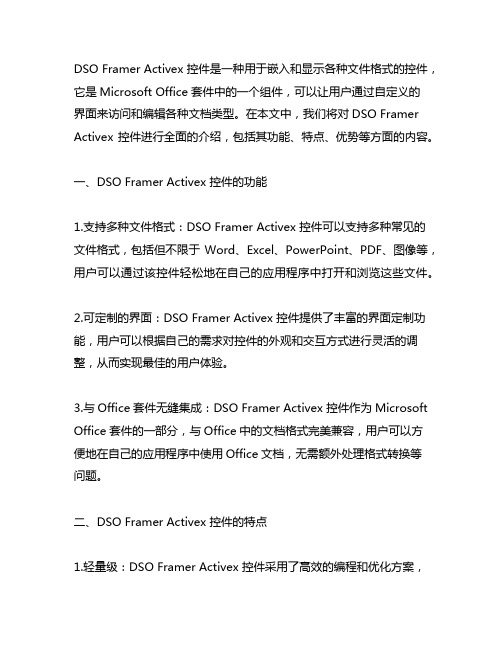
DSO Framer Activex 控件是一种用于嵌入和显示各种文件格式的控件,它是Microsoft Office套件中的一个组件,可以让用户通过自定义的界面来访问和编辑各种文档类型。
在本文中,我们将对DSO Framer Activex 控件进行全面的介绍,包括其功能、特点、优势等方面的内容。
一、DSO Framer Activex 控件的功能1.支持多种文件格式:DSO Framer Activex 控件可以支持多种常见的文件格式,包括但不限于Word、Excel、PowerPoint、PDF、图像等,用户可以通过该控件轻松地在自己的应用程序中打开和浏览这些文件。
2.可定制的界面:DSO Framer Activex 控件提供了丰富的界面定制功能,用户可以根据自己的需求对控件的外观和交互方式进行灵活的调整,从而实现最佳的用户体验。
3.与Office套件无缝集成:DSO Framer Activex 控件作为Microsoft Office套件的一部分,与Office中的文档格式完美兼容,用户可以方便地在自己的应用程序中使用Office文档,无需额外处理格式转换等问题。
二、DSO Framer Activex 控件的特点1.轻量级:DSO Framer Activex 控件采用了高效的编程和优化方案,使得其在系统资源占用和性能方面表现优异,能够在各种不同规模的应用程序中得到良好的应用。
2.易于集成:DSO Framer Activex 控件提供了丰富的API和文档,使得开发者可以轻松地将其集成到自己的应用程序中,无需过多的学习和调试,大大提高了开发效率。
3.可扩展性强:DSO Framer Activex 控件本身就具有很高的可扩展性,同时还提供了丰富的插件和扩展接口,使得开发者可以根据自己的需求对控件进行二次开发和定制,实现更多更丰富的功能。
三、DSO Framer Activex 控件的优势1.提升用户体验:DSO Framer Activex 控件可以让用户在自己的应用程序中方便地访问和编辑各种文件格式,为用户提供了更加便利和高效的操作方式,提升了用户的整体体验。
excel中activex 控件组合框控件的使用方法
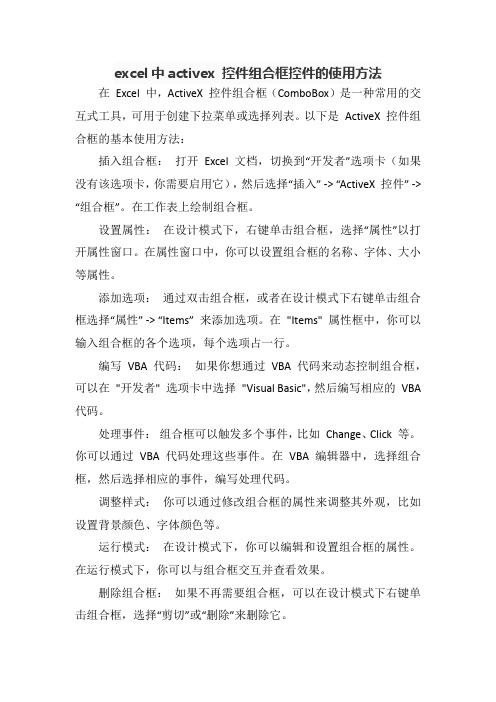
excel中activex 控件组合框控件的使用方法在Excel 中,ActiveX 控件组合框(ComboBox)是一种常用的交互式工具,可用于创建下拉菜单或选择列表。
以下是ActiveX 控件组合框的基本使用方法:插入组合框:打开Excel 文档,切换到“开发者”选项卡(如果没有该选项卡,你需要启用它),然后选择“插入” -> “ActiveX 控件” -> “组合框”。
在工作表上绘制组合框。
设置属性:在设计模式下,右键单击组合框,选择“属性”以打开属性窗口。
在属性窗口中,你可以设置组合框的名称、字体、大小等属性。
添加选项:通过双击组合框,或者在设计模式下右键单击组合框选择“属性” -> “Items” 来添加选项。
在"Items" 属性框中,你可以输入组合框的各个选项,每个选项占一行。
编写VBA 代码:如果你想通过VBA 代码来动态控制组合框,可以在"开发者" 选项卡中选择"Visual Basic",然后编写相应的VBA 代码。
处理事件:组合框可以触发多个事件,比如Change、Click 等。
你可以通过VBA 代码处理这些事件。
在VBA 编辑器中,选择组合框,然后选择相应的事件,编写处理代码。
调整样式:你可以通过修改组合框的属性来调整其外观,比如设置背景颜色、字体颜色等。
运行模式:在设计模式下,你可以编辑和设置组合框的属性。
在运行模式下,你可以与组合框交互并查看效果。
删除组合框:如果不再需要组合框,可以在设计模式下右键单击组合框,选择“剪切”或“删除”来删除它。
通过这些步骤,你可以在Excel 中成功使用ActiveX 控件组合框,并实现相应的交互功能。
阐述一下对activex控件的理解

阐述一下对activex控件的理解
ActiveX 控件是一种可以附加到 Web 浏览器或独立应用程序中的可重用组件。
它们提供了一种标准化的方式来访问和操作计算机上的各种设备和资源。
ActiveX 控件具有以下特点:
1. 可重用性:ActiveX 控件可以像插件一样被多个应用程序使用,而无需重新编写相同的代码。
2. 灵活性:ActiveX 控件可以根据需要使用不同的语言和技术来编写,从而适应不同的应用程序和场景。
3. 可扩展性:ActiveX 控件可以通过添加新的属性和方法来扩展其功能,以满足不断变化的需求。
在 Web 开发中,ActiveX 控件通常用于提供对各种设备和资源的访问权限,例如摄像头、麦克风、GPS 定位等。
此外,ActiveX 控件还可以用于提供对本地应用程序的访问权限,例如通过 Internet Explorer 浏览器访问本地应用程序。
阐述一下对ActiveX控件的理解。
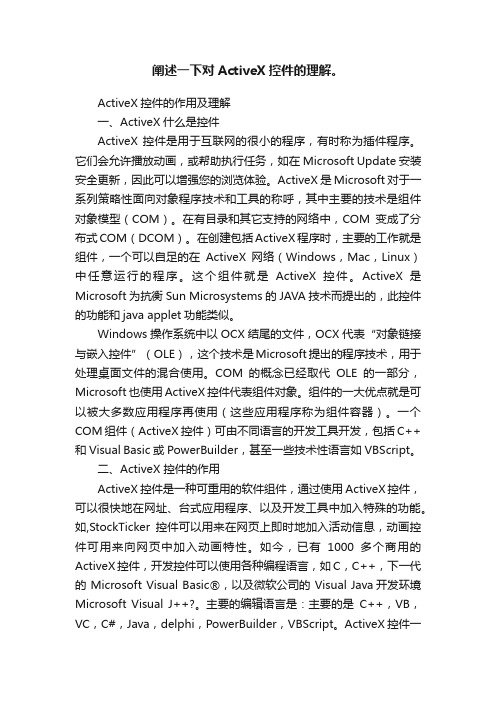
阐述一下对ActiveX控件的理解。
ActiveX控件的作用及理解一、ActiveX什么是控件ActiveX 控件是用于互联网的很小的程序,有时称为插件程序。
它们会允许播放动画,或帮助执行任务,如在Microsoft Update 安装安全更新,因此可以增强您的浏览体验。
ActiveX是Microsoft对于一系列策略性面向对象程序技术和工具的称呼,其中主要的技术是组件对象模型(COM)。
在有目录和其它支持的网络中,COM变成了分布式COM(DCOM)。
在创建包括ActiveX程序时,主要的工作就是组件,一个可以自足的在ActiveX网络(Windows,Mac,Linux)中任意运行的程序。
这个组件就是ActiveX控件。
ActiveX是Microsoft为抗衡Sun Microsystems的JAVA技术而提出的,此控件的功能和java applet功能类似。
Windows操作系统中以OCX结尾的文件,OCX代表“对象链接与嵌入控件”(OLE),这个技术是Microsoft提出的程序技术,用于处理桌面文件的混合使用。
COM的概念已经取代OLE的一部分,Microsoft也使用ActiveX控件代表组件对象。
组件的一大优点就是可以被大多数应用程序再使用(这些应用程序称为组件容器)。
一个COM组件(ActiveX 控件)可由不同语言的开发工具开发,包括C++和Visual Basic或PowerBuilder,甚至一些技术性语言如VBScript。
二、ActiveX 控件的作用ActiveX 控件是一种可重用的软件组件,通过使用 ActiveX控件,可以很快地在网址、台式应用程序、以及开发工具中加入特殊的功能。
如,StockTicker控件可以用来在网页上即时地加入活动信息,动画控件可用来向网页中加入动画特性。
如今,已有1000多个商用的ActiveX控件,开发控件可以使用各种编程语言,如C,C++,下一代的Microsoft Visual Basic®,以及微软公司的 Visual Java开发环境Microsoft Visual J++?。
Visual Basic程序设计第10章 ActiveX控件简介

Microsoft Windows Common Controls 3 6.0 Microsoft Winsock Control 6.0
COMCT332.OCX MSWINSCK.OCX
Logo
第10章 ActiveX控件简介
1
知识要点
2
3 4
习题与解答
实训指导
测验题
Company Logo
Logo 10.2习题与解答
Company Logo
Logo
3.若要向TreeView控件动态地加入node, 对key值该如何设置? 答:一定要在设计中保证Key值的唯一性, 即不同节点的Key值必须是不同的,如果变 量的值和已有的节点的Key相同,则一定会 报告错误。不过使用Add添加节点时,Key 值可以省略不填。
CommonDialog
DBGrid DBList, DBCombo DataGrid DataList, DataCombo MSFlexGrid Grid MSHFlexGrid MAPIMessages, MAPISession Multimedia MCI RichTextBox Microsoft Tab Control TabStrip, Toolbar, StatusBar, ProgressBar, TreeView, ListView, ImageList, Slider, ImageCombo CoolBar WinSock Company Logo
Compaቤተ መጻሕፍቲ ባይዱy Logo
Logo
2.如何判断用户选择的是TreeView的父 节点还是子节点? 答:可以使用SelectedItem属性获得用户 选择的节点。SelectedItem属性是Node类 型,可以利用Node类型Children属性知道 该节点有几个子节点,也可以使用Node类 型的FullPath属性知道该节点的位置,或 Parent属性获得父节点。使用这些属性你 就可以很容易做判断了。
VB第九章 ActiveX控件
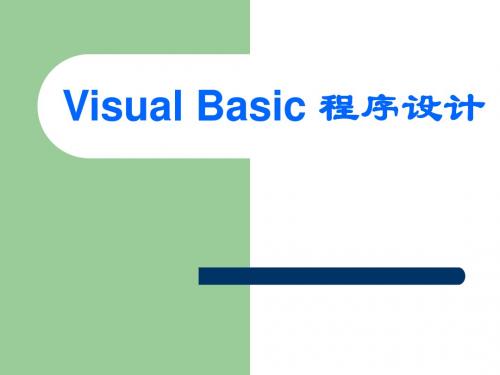
第9章 ActiveX控件的应用
2 在ToolBar控件中添加按钮
ToolBar工具栏可以建立多个按钮。每个按钮的图 像来自ImageList对象中插入的图像。 1.为工具栏连接图像 在窗体上添加ToolBar控件后,选中该控件,右击, 拉出快捷菜单,选择“属性”,打开“属性页”对话框, 选择“通用”标签。 2为工具栏增加按钮。 选择”按钮”标签,打开该选项卡界面见教材单击 “插入按钮”,可以在工具栏增加按钮。
第9章 ActiveX控件的应用
9.1 ActiveX控件概述
使用ActiveX控件,要先将ActiveX控件添 加到工具箱,其后与内部控件使用方法一样, 同样也是要设计控件的属性、事件和方法,但 是ActiveX控件除在“属性”窗口定义相关的 属性外,还要通过ActiveX控件“属性页”窗 口定义其特有的属性。
注:对话框是输入输出界面,不能实现打开文件、存储文件、
设置颜色、字体打印等操作。如果想要实现这些功能还得靠 编程实现。
第9章 ActiveX控件的应用
“工程/部件 ” 添加方式:
Or 鼠标右键工具箱“ 部件 ”
Microsoft Common dialog Control 6.0
第9章 ActiveX控件的应用
第9章 ActiveX控件的应用
9.3 TagStrip控件
例 9-2 创建一个窗体,设计一个“滚动字幕” ,
程序的运行结果如图所示。
演示 程序
第9章 ActiveX控件的应用
9.4 TabStrip控件
第9章 ActiveX控件的应用
例 9-3 使用TabStrip控件创建如下所示的窗体。
演示 程序
第9章 ActiveX控件的应用
mfc调用active控件

mfc调用active控件
MFC(Microsoft Foundation Class)是一种用于开发Windows 应用程序的C++类库,而ActiveX控件是一种可重用的软件组件,通常用于在Web浏览器或其他容器应用程序中显示交互式内容。
在MFC中调用ActiveX控件可以通过以下步骤实现:
1. 首先,你需要在MFC应用程序中创建一个对话框或视图来容纳ActiveX控件。
你可以在资源编辑器中添加一个ActiveX控件,或者在代码中动态创建和添加ActiveX控件。
2. 然后,你需要在MFC应用程序中使用类向导来生成ActiveX 控件的包装类。
在Visual Studio中,你可以使用“添加类”对话框来生成包装类。
3. 生成包装类后,你可以在对话框或视图类的代码中实例化ActiveX控件的包装类对象,并调用其方法或设置其属性。
例如,你可以使用Create函数创建ActiveX控件的实例,并使用其提供的方法来实现所需的功能。
4. 最后,在MFC应用程序的消息映射函数中处理ActiveX控件
的事件,例如按钮点击事件或文本框内容改变事件。
你可以通过包装类提供的事件映射功能来实现对ActiveX控件事件的处理。
总的来说,MFC调用ActiveX控件涉及到创建包装类、实例化控件对象、调用控件方法和处理控件事件等步骤。
通过这些步骤,你可以在MFC应用程序中有效地使用ActiveX控件实现丰富的交互式功能。
第12章 ActiveX控件

12.2 使用ActiveX控件
12.2.1 ImageList控件
在窗体设计时和程序代码中均可以为ImageList控 件添加或删除图像。在ImageList控件中添加图像的方 法如下: 1) 打开ImageList控件“属性页”对话框并选择“图像”选项卡,如图 12-2所示。
图12-2 ImageList控件属性页对话框的图像选项卡
12.2 使用ActiveX控件
2)单击“插入图片”按钮,弹出“选定图片”对话框。 3)在“选定图片”对话框中找到要插入的图片文件,选定后单击 “打开”按钮,就可以在图像列表中显示选择的图像。 4)在“关键字”文本框中输入一个关键字,给图像设置惟一的 Key属性。图像的索引值(Index属性)是系统按插入图像的顺 序自动给出,为1、2、3„。 5)重复以上步骤,直到将全部图像添充到ImageList控件中。 6)可以通过ImageList控件属性页对话框的“颜色”选项卡修改 ImageList控件的颜色。
12.1
ActiveX控件简介
ActiveX部件是指一些可重复使用的可 执行的程序代码及相应数据, 如.exe、.dll、.ocx文件,程序员可以按照 ActiveX规范把这些可复用的软件组装到应用 程序或服务程序中去。
12.1
ActiveX控件简介
ActiveX部件提供不同类型的对象,其中包 括“ActiveX控件”、“ActiveX文档”、“代 码部件”及“相应的应用程序”。ActiveX控件 是ActiveX部件的一种重要的类型。
12.1 ActiveX控件简介
ActiveX控件是Visual Basic工具箱所包含内容的扩充 部分。使用ActiveX控件的方法与使用其他标准内装控 件完全一样。如图12-1所示显示了添加到工具箱中的9 种ActiveX控件图标样式。
ActiveX控件

Active控件是指具有宽松定义的,基于COM技 控件是指具有宽松定义的,基于 控件是指具有宽松定义的 技 组合对象模型技术)的集合. 术(组合对象模型技术)的集合. 使用时需要添加到工具箱中: 使用时需要添加到工具箱中:
[工程 工程]|[部件 部件] 工程 部件 在列表框中选择需要的部件后单击"确定"按钮. 在列表框中选择需要的部件后单击"确定"按钮. 如果删除不需要的部件, 如果删除不需要的部件,可将列表框中的相应部件前 面的对钩对掉,然后单击"确定"按钮. 面的对钩对掉,然后单击"确定"按钮.
[工程 工程]|[部件 部件] 工程 部件 在列表框中选择Microsoft Tabbed Dialog Control6.0 在列表框中选择 单击"确定"按钮. 单击"确定"按钮. 选项卡控件默认名称是SSTabX(X为序号 ,2,3……) 为序号1, , 选项卡控件默认名称是 ( 为序号 )
选项卡控件常用属性: 选项卡控件常用属性:
Value属性: Value属性: 属性
设置/ 设置/返回进度值 .
Байду номын сангаас
注意:Height,Width,BorderStyle属性 注意:Height,Width,BorderStyle属性 值影响着进度小方块的数量和大小. 值影响着进度小方块的数量和大小.
�
TickFrequency属性: TickFrequency属性: 属性
设置滑动器上标记的增量值 .
滑动器控件常用事件: 滑动器控件常用事件:
滑动器具有Scroll和Change两个事件 滑动器具有Scroll和Change两个事件.前 两个事件. 者是拖动滑块产生的事件, 者是拖动滑块产生的事件,后者是只要滑块 改变位置就会产生的事件. 改变位置就会产生的事件.
ActiveX控件

(图10.4)
返回章首
1.2.2 创建ActiveX控件
图10.3 新建ActiveX控件
图10.4 添加UserControl设计器 到工程中
(3)选择 “工程\工程1属性”命令,打开 “工程属性” 对话框。
(4)从“通用” 选项卡(图10.5)填写以下信息:
返回章首
1.1.1 在工程中加载ActiveX控件
要删除工具箱中某个ActiveX控件的操作步骤与上面所讲的类似,只 返回章首 要再次单击复选框,去掉框中的“√”。 如果“部件”对话框中找不到控件所在的部件名,请单击“浏览” 按钮,从“从添加ActiveX控件”对话框(1.2)中找到该控件所有的 扩展名为.ocx的文件,然后,单击 “打开” 按钮,这样该控件所在 的部件被添加到 “部件” 对话框的可用部件列表中并自动被选中。
返回章首
1.2.1 基本概念
1、控件类与控件实例
Visual Basic 中开发的 ActiveX 控件实际上是一个控件类,它是 控件创建的依据。当把一个控件放在窗体上的时候,就创建了该控 件类的一个实例。为了避免混淆,需要注意设计的控件类与放在窗 体上的控件实例是有区别的。
2、控件与控件部件
控件是由控件部件 (.ocx 文件 ) 提供的对象,一个控件部件可以 提供多种类型的控件。每个ActiveX 控件工程可以包括一个或多 个.ctl 文件,每个文件定义一个控件类。在创建这个工程时, Visual Basic 把控件部件的扩展名设为 .ocx
3、容器与定位
控件实例不能单独存在,它必须放在一个容器上( 如窗体 )。把控 件实例挂接到容器上的过程叫做定位,即赋予控件在容器上的一个 位置。当控件实例被定位之后,它的事件将以事件过程的形式出现 在容器的代码窗口中。控件能够访问容器提供的其他服务。
excel activex实例

excel activex实例Excel ActiveX 实例是指在Excel 中使用ActiveX 控件来实现特定功能的示例。
在本文中,我将以一个常见的Excel ActiveX 控件示例——创建一个简单的计算器为例,一步一步回答有关该示例的问题。
第一步:添加ActiveX 控件要创建一个计算器,我们首先需要在Excel 工作表上添加一些ActiveX 控件。
在Excel 工作表上,点击菜单栏上的“开发工具”选项卡,然后选择“插入”组中的“按钮”控件。
在工作表上拖动鼠标来指定按钮的大小和位置,并在弹出的对话框中输入按钮的名称(例如“加法”)。
重复此步骤以添加其他操作(如减法、乘法和除法)的按钮控件。
第二步:添加VBA 代码要使这些按钮实现计算功能,我们需要在Excel 的Visual Basic for Applications(VBA)编辑器中添加一些代码。
首先,按下“ALT + F11”打开VBA 编辑器。
然后,在项目浏览器窗格中选择工作簿对象,双击打开代码窗口,并在代码窗口中输入以下代码:Private Sub AddBtn_Click()Dim num1 As DoubleDim num2 As DoubleDim result As Doublenum1 = CDbl(InputBox("请输入第一个数字")) num2 = CDbl(InputBox("请输入第二个数字"))result = num1 + num2MsgBox "结果是:" & resultEnd SubPrivate Sub SubtractBtn_Click()'类似上面End SubPrivate Sub MultiplyBtn_Click()'类似上面End SubPrivate Sub DivideBtn_Click()'类似上面End Sub在这些代码中,我们为每个按钮添加一个点击事件,并在按钮点击时执行相应的计算,并使用消息框显示结果。
第7章 ActiveX控件
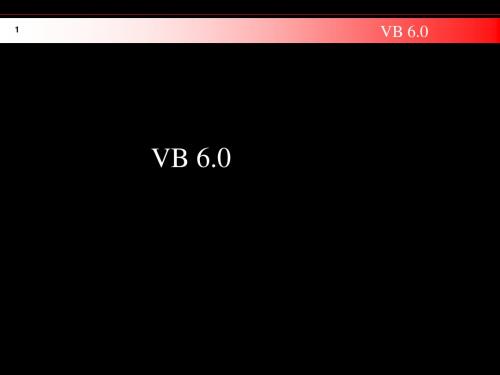
12
VB 6.0程序设计
实现步骤
• 程序代码如下:
13
VB 6.0程序设计
背景知识
• ActiveX控件
– VB 6.0 中的控件主要有三种类型:标准控件、 ActiveX控件和可插入的对象。 – ActiveX是Microsoft公司提供的一种建立在控件对象 模型(COM)基础之上的技术,ActiveX控件可以 由系统提供,也可以由第三方公司提供,还可以由 用户自己开发。在VB 6.0编程中使用ActiveX控件来 扩充系统功能,当程序中加入ActiveX控件后,就成 为开发和运行环境的一部分。ActiveX控件的文件后 缀为“.OCX”。
20
VB 6.0程序设计
小结
• VB 6.0 中的控件主要有三种类型:标准控件、 ActiveX控件和可插入的对象。常用的ActiveX 控件如StatusBar、ToolBar和ImageList控件都在 “Microsoft Windows Common Control 6.0”中。 其中ImageList控件可以为其他控件提供图像资 源,不单独使用。对于ActiveX控件,基本都 有“属性页”对话框,通过“属性页”对话框 可以设置控件的大多数属性。
21
VB 6.0程序设计
练习
• 1. 设计一个小程序,在状态栏上有2个窗格,分别用来 显示系统当前时间和日期。 • 2. 设计一个小程序,单击“显示”命令按钮启动进度 条,该进度条在5秒钟内长度由Min变成Max(从0到 100) 。 • 3. 设计一个小程序,单击“显示”命令按钮时,在 ListView控件中显示带有图标的名单数据信息,选中某 一个项后弹出显示人名信息的消息框;单击“清空” 按钮时,能够把ListView控件中所有项目清空。 • 4. 设计一个万年历程序,要求使用VB提供的ActiveX 控件中的日历控件(Calendar)。
什么是ActiveX控件

什么是ActiveX控件什么是 ActiveX 控件?ActiveX 控件是用于互联网的很小的程序,有时称为插件程序。
它们会允许播放动画,或帮助执行任务,如在 Microsoft Update 安装安全更新,因此可以增强您的浏览体验。
一些网站会要求您安装ActiveX 控件,才能看得到该网站或执行网站上的某些任务。
访问此类网站时,Windows Internet Explorer 会提示您是否希望安装 ActiveX 控件。
为什么 Internet Explorer 阻止某些 ActiveX 控件?如果网站尝试以可能不安全的方式使用ActiveX 控件,则Internet Explorer 将阻止该网站在计算机上使用 ActiveX 控件。
什么是 ActiveX 控件?ActiveX 控件和 Web 浏览器加载项是 Internet 上广泛应用的小程序。
它们可以通过提供工具栏、股票行情收报器、视频、动画内容等来增加浏览的乐趣。
但是,这些程序可能出问题或者向您提供不需要的内容。
在某些情况下,这些程序可被用来以您不允许的方式从计算机收集信息、破坏计算机上的信息、在未经同意的情况下在计算机上安装软件或者允许他人远程控制您的计算机。
由于存在这些风险,所以只有在完全信任提供ActiveX 控件或加载项的发布者和网站时才应进行安装。
当 Internet Explorer 阻止安装或使用 ActiveX 控件时,我应该怎么做?当允许网站在计算机上安装或使用ActiveX 控件时,应始终格外谨慎。
如果ActiveX 控件对计算机活动不重要,则尽量不要安装该控件。
如果试图决定是否安装特殊加载项或ActiveX 控件,请回答以下问题:•您是否信任提供该控件的网站?如果不信任提供ActiveX 控件的网站,则不要安装该控件。
有关如何决定是否可以信任网站的信息,请参阅何时信任网站。
•您是否知道该控件的用处以及它将对您计算机所做的操作?网站应该告知该加载项或ActiveX 控件的用处,并提供在安装该控件前需要了解的所有特殊详细信息。
activex部件不能创建对象
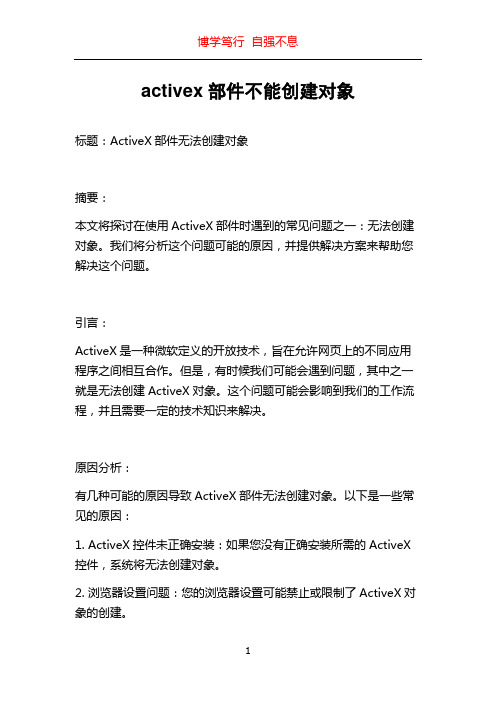
activex部件不能创建对象标题:ActiveX部件无法创建对象摘要:本文将探讨在使用ActiveX部件时遇到的常见问题之一:无法创建对象。
我们将分析这个问题可能的原因,并提供解决方案来帮助您解决这个问题。
引言:ActiveX是一种微软定义的开放技术,旨在允许网页上的不同应用程序之间相互合作。
但是,有时候我们可能会遇到问题,其中之一就是无法创建ActiveX对象。
这个问题可能会影响到我们的工作流程,并且需要一定的技术知识来解决。
原因分析:有几种可能的原因导致ActiveX部件无法创建对象。
以下是一些常见的原因:1. ActiveX控件未正确安装:如果您没有正确安装所需的ActiveX 控件,系统将无法创建对象。
2. 浏览器设置问题:您的浏览器设置可能禁止或限制了ActiveX对象的创建。
3. 安全设置问题:如果您的安全设置非常高,阻止了ActiveX对象的创建,您需要修改设置以允许对象的创建。
解决方案:以下是一些可能的解决方案,可以帮助您解决无法创建ActiveX对象的问题:1. 检查控件的安装:首先,您应该检查所需ActiveX控件是否已正确安装在您的计算机上。
您可以通过在控制面板中查找控件的名称来确认其是否正确安装。
如果没有安装,请按照控件提供商的指示进行安装。
2. 检查浏览器设置:某些浏览器默认情况下会禁止或限制ActiveX对象的创建。
您可以通过浏览器的设置来启用ActiveX对象的创建。
例如,对于Internet Explorer,您可以依次点击“工具”>“Internet选项”>“安全”选项卡>“自定义级别”按钮。
在弹出的安全设置菜单中,找到与ActiveX相关的选项,并确保设置为“启用”。
3. 调整安全设置:如果您的安全设置非常高,阻止了ActiveX对象的创建,您可以尝试降低安全级别。
但需要注意的是,这可能会降低您的计算机的安全性。
请根据您的具体情况以及所需ActiveX对象的可信性来评估风险。
- 1、下载文档前请自行甄别文档内容的完整性,平台不提供额外的编辑、内容补充、找答案等附加服务。
- 2、"仅部分预览"的文档,不可在线预览部分如存在完整性等问题,可反馈申请退款(可完整预览的文档不适用该条件!)。
- 3、如文档侵犯您的权益,请联系客服反馈,我们会尽快为您处理(人工客服工作时间:9:00-18:30)。
ActiveX控件是一个模块化的灵活对象,如果在某个应用程序中增加一些特殊的扩展功能,这样开发者就无须重写整个代码程序,只要灵活地插入一个具有特定功能的ActiveX控件即可实现特定的功能。
在Authorware多媒体创作平台中利用ActiveX控件进行开发,可以大大地节省开发系统时所需要的工作量和工作时间。
使用ActiveX控件是Authorware及其有价值的扩展,利用ActiveX控件,几乎可以完成任何事情。
具体来说,Authorware是通过Activex.x32和Actxpriv.x32这两个文件来实现ActiveX扩展的。
以上两个文件我们可以在Authorware安装目录下的“Xtras”文件夹里找到。
其中“Actxpriv.x32”是创作用户界面,“Activex.x32”是运行Authorware作品,这两个文件是Authorware和ActiveX控件的通信桥梁。
在制作开发Authorware的应用程序中如果利用了ActiveX控件,就必须保证打包发布后在用户的应用程序中附带上所需的支持文件,即只要在应用程序的“Xtras”目录里附带上Activex.x32,因为只有这样应用程序才能够正常地执行,否则将回出现类似图4.7所示的错误提示,程序中的ActiveX控件也是无法使用的。
但是需要注意的是打包程序无须附带上Actxpriv.x32,否则会造成不可预料的后果,因为它主要负责设计时ActiveX控件的界面,
图4.8 Authorware中使用ActiveX控件需要支持文件
借助于ActiveX控件进行Authorware多媒体程序开发时,一般都要将所需ActiveX控件文件(*.OCX)复制到硬盘中,然后将其在Windows系统中注册。
注册方法可以选择手动注册或者直接在Authorware应用程序中加入ActiveX控件注册代码。
手动注册方法十分简单,需要用到Windows系统提供了一个名为“Regsvr32.exe”可执行文件,如我们要注册“SwFlash.ocx”控件,具体步骤如下:
(1)把“SwFlash.ocx”控件文件复制到Windows安装目录下的System子目录下;
(2)在Windows的[开始]菜单中的[运行]里运行注册命令行:regsvr32 SwFlash.ocx;
(3)如果注册成功,Windows系统此时将回弹出如图4.9所示的提示对话框,重新启动Authorware后,在Authorware菜单Insert—>Control—>ActiveX….列表中就可以找到所需的ActiveX控件。
图4.9 成功地手动注册SwFlash.ocx控件[page_break] 至于另一种方法我们将在下面的实例中讲到。
下面我们就利用Web ActiveX来创建自己的Internet(简称IE)浏览器。
1、执行预览。
如图4.10所示。
图4.10 Web控件创建浏览器执行效果
2、程序流程图如图4.11所示。
图4.11 浏览器范例程序流程图
[page_break] 3、Web ActiveX控件简介。
本实例中主要用到的ActiveX控件就是微软开发的Web浏览器控件。
通过适当的代码,我们可以使它实现特定站点的浏览或者只显示指定的网页或HTML文件。
4、操作步骤。
1)新建一个Authoware文件
2)Web浏览器控件的安装判断。
拖入一个交互图标,在其后边分别添加两个条件返回交互用来判断控件的安装与否。
其中一个条件交互的返回类型为“Return”,条件设置为:
ActiveXControlQuery("{8856F961-340A-11D0-A96B-00C04FD705A2}")=0
这个ActiveX Xtra是来检查某个ClassID是否存在,这里的Web浏览器控件的ClassID是:{8856F961-340A-11D0-A96B-00C04FD705A2},如果条件为真,表示没有安装该控件,需要进行安装处理。
可以使用ActiveX Xtra函数:ActiveXControlDownload()和ActiveXControlRegister()来进行安装注册。
另一个条件交互的返回类型设置为“Exit”,条件设置为:
ActiveXControlQuery("{8856F961-340A-11D0-A96B-00C04FD705A2}")=-1
如果条件为真的话,那就是说系统已经安装了该控件,程序继续执行下一步的流程。
由此我们可以知道,ActiveXControlQuery()函数的两个返回值的含义:
0 表示没有安装指定的控件
-1 表示已经安装了指定控件
3)设置IE浏览器的界面背景和中文下拉式菜单。
4)将微软的Web浏览器控件加入到应用程序中。
选择菜单“Insert—>Control—>ActiveX…”,在控件选择对话框中,选择“Microsoft Web浏览器”,单击OK按钮;弹出控件属性对话框,不用修改其任何属性(在这里你就可以查看到该控件的属性、方法和事件);最后,点击OK按钮,在Authorware程序的流程上就出现了名为“ActiveX…”的Sprite Xtra图标,将其名字该为“浏览器控件”。
这里Web浏览器画面的默认大小可能不符合用户的要求,因此我们有必要改变Web浏览器画面的大小。
运行程序,控件所在的位置现在只是一块带有微软LOGO的黑色,如图4.12所示;按Ctrl+P键暂停程序的运行(这是一种调试程序的好方法),鼠标单击控件,调整其大小直到符合自己要求为止(继续运行程序,IE窗口所在的地方仍旧是一个黑色块,因为没有让控件浏览器显示任何网页)。
图4.12 控件浏览器的默认显示
[page_break] 5)显示主页。
在“浏览器控件”Sprite Xtra图标后面添加一个计算图标,命名为“主页”,在其中输入代码显示指定:
CallSprite(@"浏览器控件",#Navigate,FileLocation^"index.htm")
此时重新执行程序,这次浏览器将出现程序指定的主页页面内容。
6)建立主交互,调用浏览器控制的方法。
如图4.11所示,分别建立交互,下面是各个交互项中计算图标的代码内容:
打开主页:(这里的主页地址可以自己设置)
CallSprite(@"浏览器控件",#Navigate,"")
停止:
CallSprite(@"浏览器控件",#Stop)
刷新:
CallSprite(@"浏览器控件",#Refresh)
返回:
CallSprite(@"浏览器控件",#GoBack)
前进:
CallSprite(@"浏览器控件",#GoForward)
7)建立“事件交互”交互部分。
如图 4.11所示,建立按钮响应交互“打开文件”的事件交互,它实现的功能是弹出一个标准的“打开文件”对话框,用户可以通过它选择一个HTML类型的文
件并打开它,群组图标“打开文件”的二级流程图如图4.13所示。
图4.13 “打开文件”交互分支
在“打开文件”的交互分支中我们使用了Authorware自带的“Open File Dialog Knowledge Objects”来实现浏览打开选择的HTML类型的文件。
在计算图标“显示打开的文件”里输入代码来显示选择的HTML类型文件:
CallSprite(@"浏览器控件",#Navigate,tmlfile)
其中“Tmlfile”是Knowledge Objects 返回的所选HTML类型文件的变量。
在“打开文件”右边继续添加两个分支,这两个分支的作用是显示用户输入的URL地址,并在屏幕上显示出来。
其中“*”计算图标是提供用户输入URL的交互分支,在它里面输入代码:
CallSprite(@"浏览器控件",#Navigate,EntryText)
“显示地址”计算图标是在地址输入框内显示html文件的地址,在它里面输入代码:
PresetEntry:=V alueAtIndex(EventLastMatched,6)
这样我们的事件交互就设置完成了。
8)存盘完成。
可以执行看看自己创建的IE浏览器拉,是不是很有成就感啊?
专题总结
OLE技术和ActiveX技术扩展了Authorware外部功能,灵活运用它们将使你的多媒体应用程序大放光彩。
